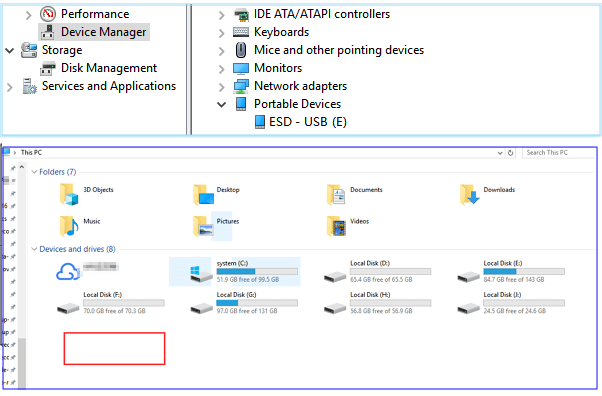-
![]()
Recuperação de Meios de Armazenamento
[Corrigido] Pen Drive não Aparece no PC no Windows 11/10/8/7 05/11/2025
05/11/2025 6 min leitura
6 min leitura -
![]()
Recuperação de Meios de Armazenamento
Como Recuperar CD/DVD Arranhado ou Danificado 05/11/2025
05/11/2025 6 min leitura
6 min leitura -
![]()
Recuperação de Meios de Armazenamento
Programas Gratuitos para Recuperar Pendrive SanDisk 05/11/2025
05/11/2025 6 min leitura
6 min leitura -
![]()
-
-
![]()
-
-
![]()
Recuperação de Meios de Armazenamento
3 Maneiras de Recuperar Arquivos do Pen Drive 05/11/2025
05/11/2025 6 min leitura
6 min leitura -
![]()
Recuperação de Meios de Armazenamento
Como reparar USB pendrive com 8 métodos | 2025 05/11/2025
05/11/2025 6 min leitura
6 min leitura -
Recuperação de Meios de Armazenamento
Como Recuperar Cache Apagado do Celular Android? 05/11/2025
05/11/2025 6 min leitura
6 min leitura
Índice da Página

Correção rápida - execute o CMD para verificar e corrigir erros do disco rígido externo:
Às vezes, seu disco rígido externo leva uma eternidade para carregar devido a erros de disco. Para corrigir esse problema:
- Abra o prompt de comando e digite chkdsk e: /f /r/x (e é a letra da unidade do seu disco rígido externo ).
- Ou verifique os erros do disco no Windows Explorer.
Esta página cobre duas partes de soluções para ajudá-lo a corrigir o erro “O disco rígido externo leva uma eternidade para carregar” usando o software de recuperação de arquivos EaseUS e outros 3 métodos manuais práticos. Siga para ver como remover esse problema e fazer sua unidade funcionar novamente sem perder nenhum dado:
| Soluções viáveis | Solução de problemas passo a passo |
|---|---|
| Parte 1. Recuperar Dados | Antes de corrigir o erro, execute o software de recuperação Easeus > Digitalize e recupere dados... Passos completos |
| Parte 2. Corrigir erro de carregamento | Correção 1. Atualizar driver de disco rígido externo desatualizado... Etapas completas Correção 2. Formate o disco rígido externo para acelerá-lo... Etapas completas Correção 3. Substitua a unidade incapaz... Etapas completas |
Este trecho foi obtido no fórum do Tomshardware. É sobre um usuário que viu seu disco rígido externo Seagate demorando uma eternidade para carregar no Gerenciamento de disco e muito lento para abrir no Windows File Explorer. Além disso, algumas mensagens de erro específicas continuam aparecendo na tela. Vamos ler os detalhes.
"Eu tenho um disco rígido externo antigo da Seagate que provavelmente tem de 3 a 4 anos. Ele funcionava perfeitamente até alguns meses atrás. Sempre que eu conecto o disco rígido, ele acende, mas nada aparece no meu Além disso, o Windows ocasionalmente me exibe uma mensagem de erro ' você precisa formatar o disco , gostaria de formatá-lo agora?'. travamento Tentei várias vezes abrir o Gerenciamento de disco para formatar o disco, mas as informações não carregam enquanto o disco rígido externo está conectado. quase uma hora. Ainda conseguirei usar esta unidade? Tenho muitas fotos nela, então não posso formatá-la agora."
Concluindo a partir da história do usuário, ele teve um problema de disco rígido externo muito lento de repente hoje em dia e leva uma eternidade para carregar arquivos ou abrir pastas. Portanto, neste artigo, explicaremos por que e como consertar uma unidade flash HDD/SSD/USB lenta sem perder o acesso a arquivos de dados importantes quando houver problemas de carregamento.
Como recuperar dados de um disco rígido externo que não responde
quando você tiver dificuldade em carregar um disco rígido externo corretamente, baixe e instale o EaseUS EaseUS Data Recovery Wizard para recuperar os dados primeiro. Não formate o disco conforme o Windows solicitar antes de executar a recuperação de dados do disco rígido externo com antecedência.
Passo 1. Escolha e verifique o disco rígido externo
- Baixe e instale o EaseUS Data Recovery em seu PC ou laptop.
- Conecte o disco rígido externo ao seu computador.
- Execute o EaseUS Data Recovery Wizard e escolha a unidade externa na lista de unidades externas. Em seguida, clique em procurar dados perdidos.

Passo 2. Verifique os resultados da verificação
- O software de recuperação de dados EaseUS verificará imediatamente a unidade selecionada em busca de todos os dados, incluindo dados excluídos, corrompidos e existentes.
- Você pode usar o recurso Filtro para localizar rapidamente arquivos de um tipo, como imagens, Word, Excel, PDF, vídeos, e-mails, etc.

Passo 3. Visualizar e recuperar dados
- Clique duas vezes em um arquivo dos resultados digitalizados para visualizá-lo.
- Escolha os arquivos desejados e clique em “Recuperar”.
- Selecione uma unidade diferente para salvar os arquivos recuperados em vez do original.

Além disso, os usuários de Mac podem obter soluções para consertar um disco rígido externo lento no Mac clicando neste link.
Como consertar um HD externo que demora muito para carregar
O não aparecimento ou reconhecimento do disco rígido é considerado uma das consequências diretas do carregamento infinito. Para superar o problema de carregamento interminável e prolongar a vida útil de um disco rígido antigo que apresenta problemas de carregamento, aqui estão três soluções alternativas.
Correção 1. Atualize o driver de disco desatualizado
EaseUS DriverHandy é uma ferramenta poderosa para verificar todos os problemas de driver. Ele pode procurar automaticamente drivers desatualizados e atualizá-los para os drivers mais recentes. É um gerenciador de driver completo para usuários do Windows. Mesmo se você for iniciante, poderá saber como gerenciar melhor os drivers do computador.
Baixe EaseUS DriverHandy e abra-o. Em seguida, você precisa verificar rapidamente e descobrir os drivers desatualizados, ausentes ou incompatíveis. E atualize esses drivers de disco desatualizados para os mais recentes.
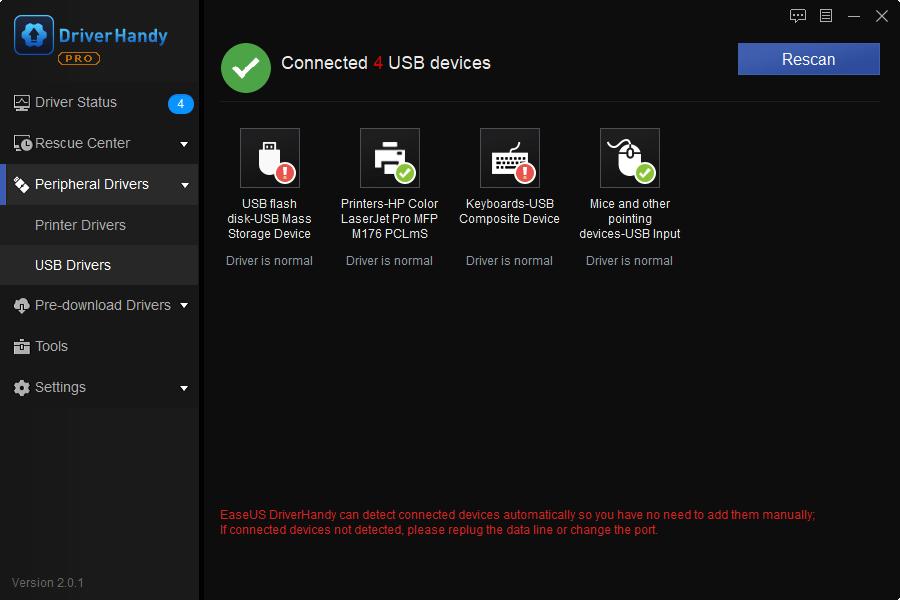
Se a atualização não resolver o problema de carregamento, tente escolher ‘Desinstalar dispositivo’ na próxima vez.
Correção 2. Formate o disco rígido externo para acelerá-lo
A formatação do disco apagará todos os dados do disco rígido externo lento. Certifique-se de ter feito backup de dados importantes nele. Se já estiver inacessível devido ao problema extremamente lento, tente usar o software de recuperação de dados EaseUS na primeira parte para recuperar dados do disco rígido externo formatado .
Passo 1. Pressione a tecla Windows + R, digite diskmgmt.msc na caixa de diálogo Executar e pressione Enter.
Etapa 2. Em Gerenciamento de disco, clique com o botão direito na partição do disco que você precisa formatar e escolha Formatar.
Etapa 3. Na janela pop-up, você pode definir o sistema de arquivos e o tamanho do cluster e clicar em OK.

Correção 3. Substitua o disco rígido incapaz por um novo
Este último método deve ser a escolha final se realmente demorar muito para que o computador carregue o disco rígido conectado. Ou, o que é pior, formatar o disco rígido não resolve o problema.
Então é hora de atualizar o disco rígido. Muitos utilitários gratuitos de clonagem de disco de terceiros podem ajudá-lo e economizar uma quantidade significativa de tempo e energia se você não quiser reinstalar o sistema operacional. Por exemplo, EaseUS Todo Backup Free com seu recurso Clone.
Leitura adicional: Disco rígido externo Seagate lento
Esta página foi útil?
-
"Obrigada por ler meus artigos. Espero que meus artigos possam ajudá-lo a resolver seus problemas de forma fácil e eficaz."…
-
"Obrigado por ler meus artigos, queridos leitores. Sempre me dá uma grande sensação de realização quando meus escritos realmente ajudam. Espero que gostem de sua estadia no EaseUS e tenham um bom dia."…

20+
Anos de experiência

160+
Países e regiões

72 Milhões+
Downloads

4.7 +
Classificação do Trustpilot
Tópicos em Destaque
Pesquisa